如何设置腾讯QQ跟随电脑开机时自动启动
1、首先,在电脑桌面上找到QQ图标,双击打开它,输入用户名和密码后,登录进去。
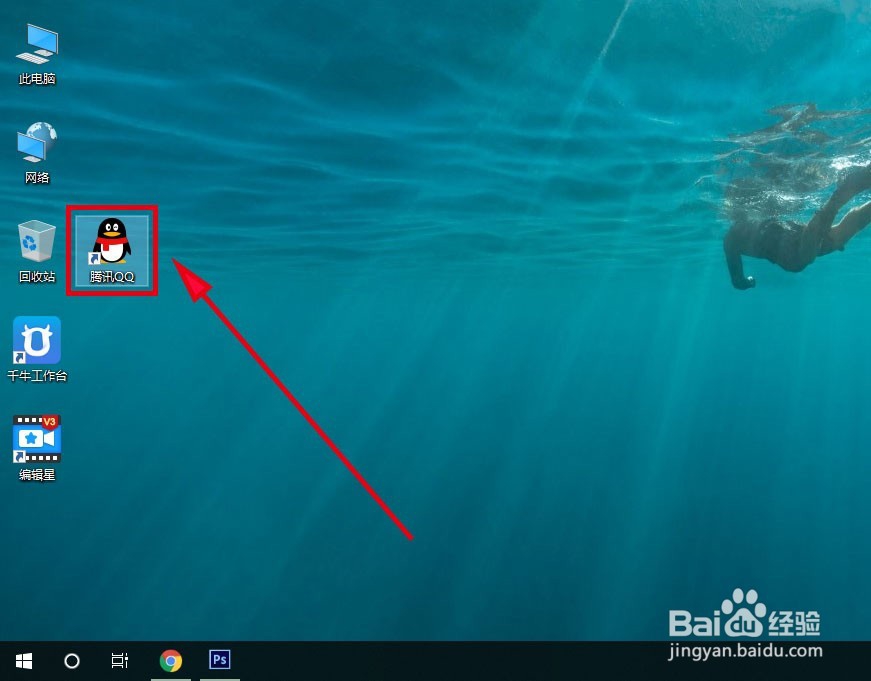
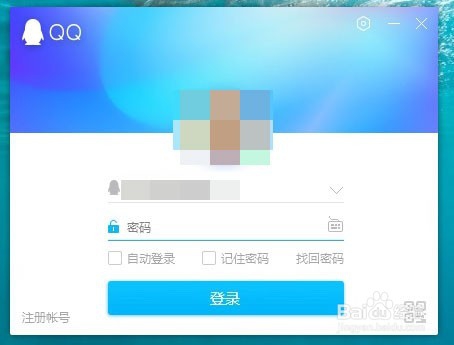
2、打开QQ主界面后,找到左下角的三个横线,如图所示,点击打开它

3、在随后弹出的菜单当中,我们找到【设置】按钮,点击打开它
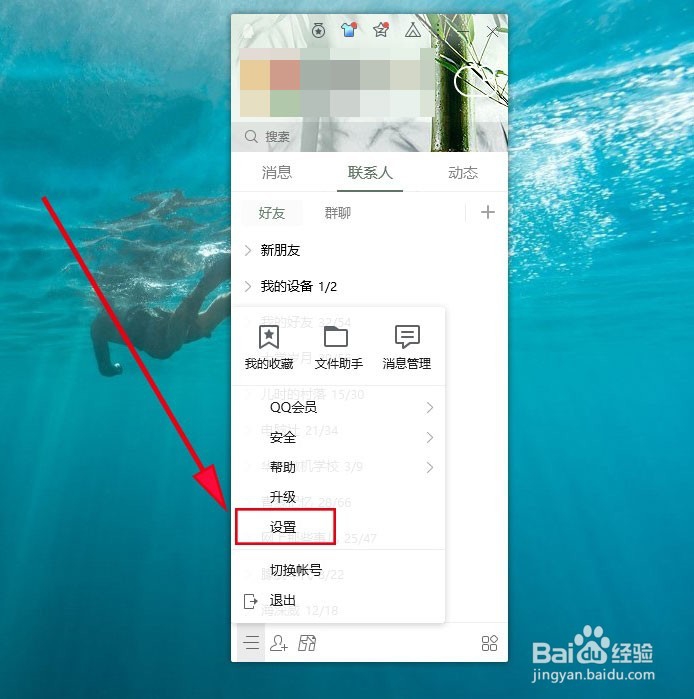
4、然后点击【设置】按钮后,系统打开的【设置】界面如图所示。
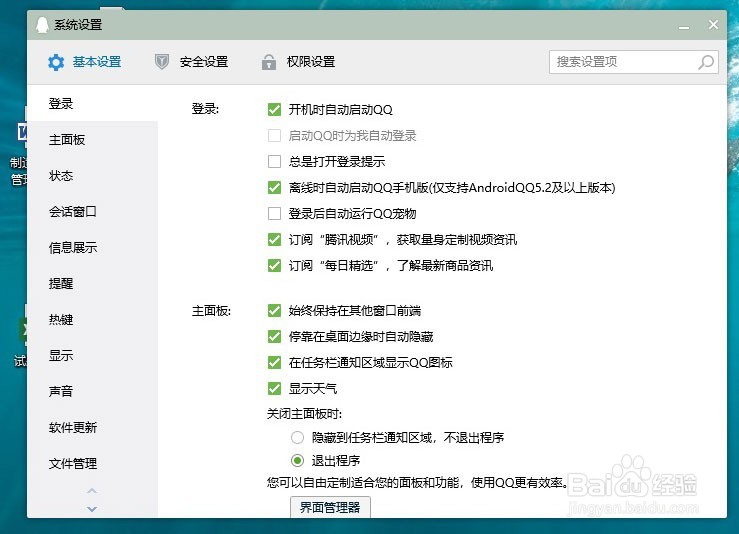
5、在随后打开的设置界面里找到【登录】选项,在【登录】选项里找到【开机时自动启动QQ】选项,在这里是关闭的,前面的复选框没有打上勾。
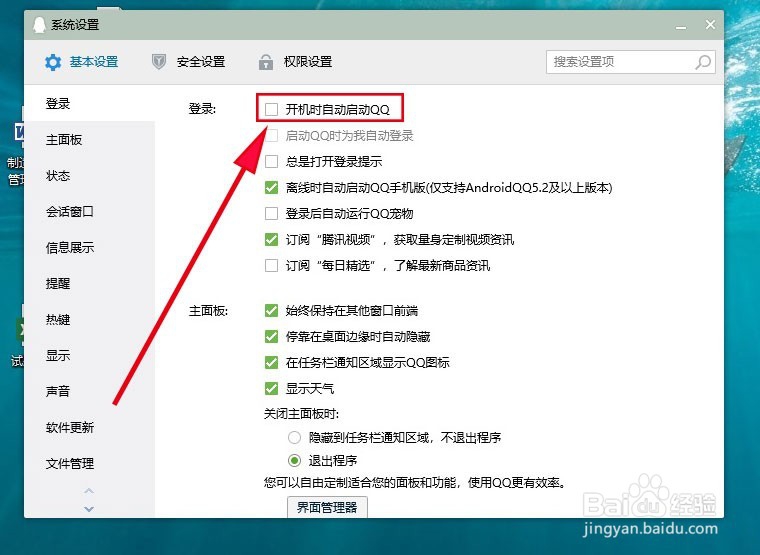
6、我们将【开机时自动启动QQ】选项前面的复选框里点击一下,打上勾之后,将窗口关掉,这样,电脑开机启动时QQ就会跟随系统自动启动了。
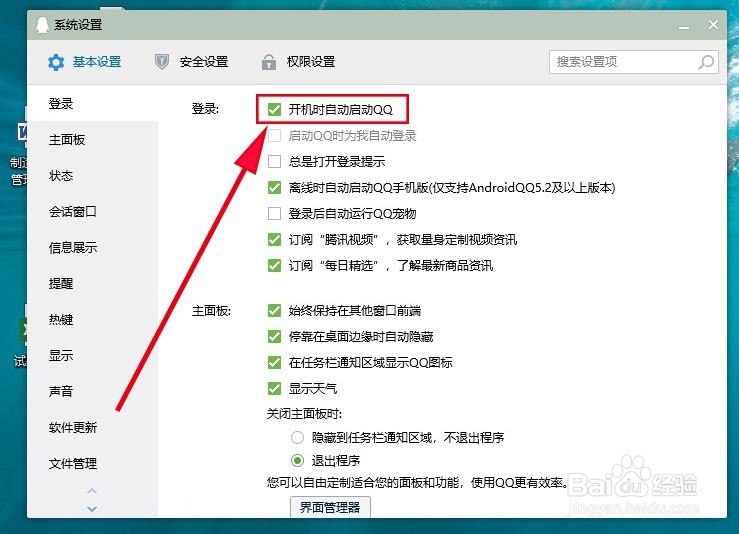
声明:本网站引用、摘录或转载内容仅供网站访问者交流或参考,不代表本站立场,如存在版权或非法内容,请联系站长删除,联系邮箱:site.kefu@qq.com。
阅读量:61
阅读量:132
阅读量:64
阅读量:71
阅读量:154